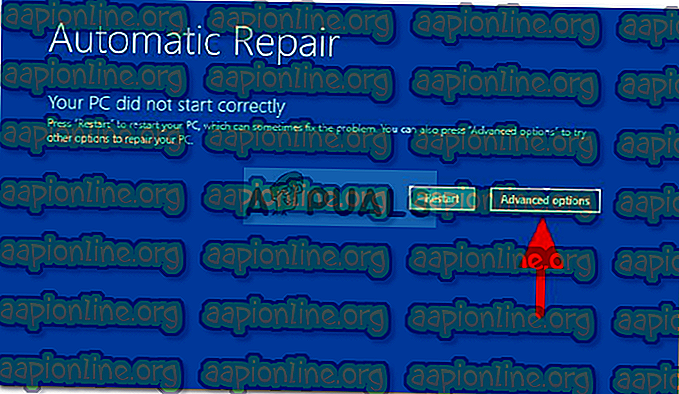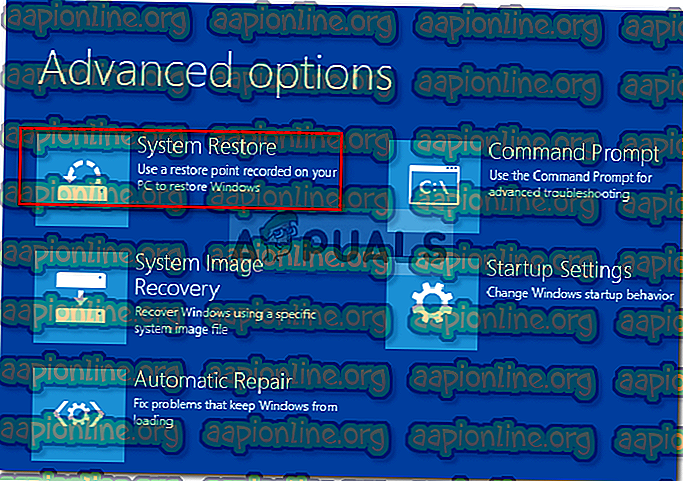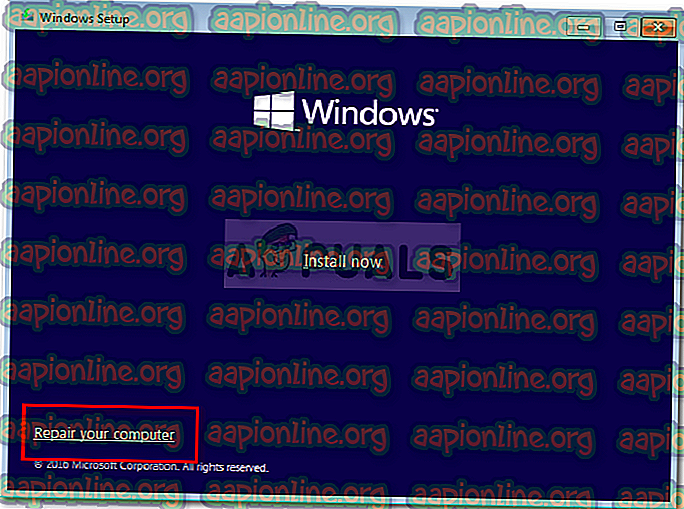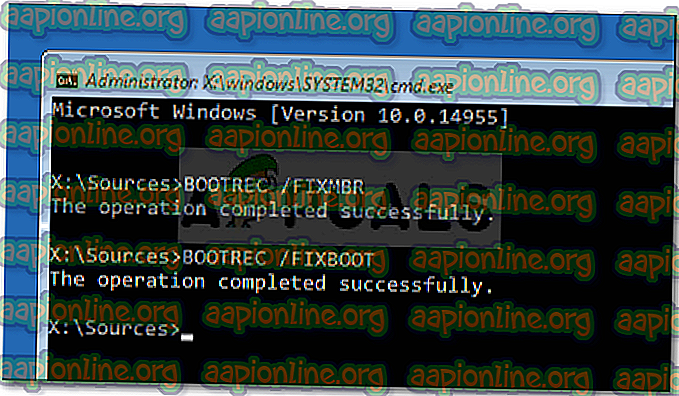Corrigé: Réparation automatique Votre PC n'a pas démarré correctement
L'erreur ' Votre ordinateur n'a pas démarré correctement ' est souvent causée par un fichier MBR ou BCD corrompu à cause duquel votre Windows ne démarre pas. Lorsque vous allumez votre système, Windows démarre normalement et vous êtes redirigé vers l'écran du bureau. Cependant, dans ce cas, il ne vous reste plus qu'une boîte de message vous permettant de redémarrer votre système ou d'accéder aux options avancées.
Dans certains cas, le problème est facilement résolu par la réparation automatique de Windows lorsque vous redémarrez votre système. Toutefois, cela ne doit pas forcément fonctionner pour tout le monde. Si votre erreur persiste même après plusieurs démarrages, cela signifie que votre MBR est corrompu. Dans un tel scénario, vous pouvez appliquer les solutions suivantes pour résoudre votre problème.

Qu'est-ce qui cause l'erreur de réparation automatique «Votre PC n'a pas démarré correctement» sous Windows 10?
Comme l'erreur est soudaine, elle peut être provoquée par l'un des facteurs suivants:
- Panne de courant soudaine . Si l'erreur apparaît après une panne de courant soudaine, cela peut très bien être la cause de l'erreur. Les pannes de courant sont connues pour causer de tels problèmes.
- Mise à niveau PC . Dans certains cas, une mise à niveau récente du PC peut également être à l'origine du problème. Le processus de mise à niveau peut avoir corrompu le fichier MBR en raison duquel l'erreur est survenue.
- Application tierce ou modification récente du matériel . Parfois, une application tierce ou une modification matérielle récente sur votre système peut provoquer l'apparition de l'erreur, auquel cas vous devrez exécuter une restauration du système. Ceci est assez rare mais reste une possibilité.
Vous pouvez résoudre cette erreur en suivant les solutions proposées avec un peu de chance.
Solution 1: Exécution de la restauration du système
Comme nous l'avons mentionné, dans certains cas, une application tierce installée sur votre système peut provoquer l'erreur. Dans de tels scénarios, vous devrez opter pour une restauration du système. Une restauration du système restaurera votre système à un point où l'erreur ne s'est pas produite. Par conséquent, cela éliminera la possibilité qu'une application tierce provoque l'erreur. Voici comment le faire:
- Dans la boîte de message Réparation automatique, cliquez sur " Options avancées ".
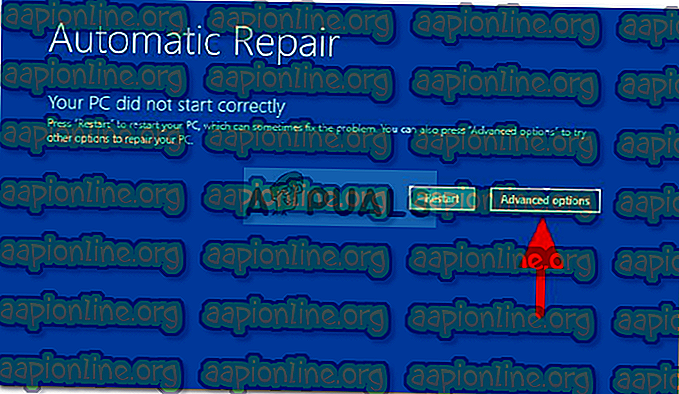
- Choisissez « Restauration du système » et suivez le processus.
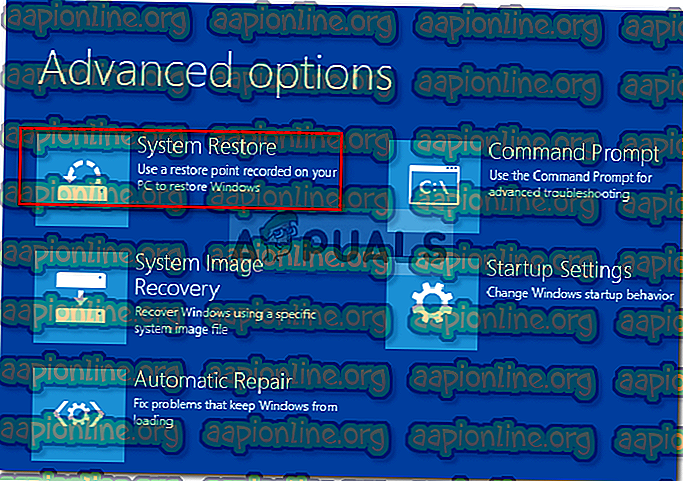
En outre, il est important de noter que dans certains cas, restaurer votre système à un certain point ne résout pas le problème. Dans ce cas, essayez de restaurer votre système, même en arrière, pour voir si cela peut vous aider.
Solution 2: réparation du système à l'aide d'un lecteur de DVD / USB de démarrage
Parfois, lorsque la réparation automatique de Windows ne résout pas le problème, la réparation de votre système à partir de l'environnement de récupération Windows (WinRE) peut fonctionner. Pour cela, vous aurez besoin d’un lecteur USB, CD ou DVD amorçable. Voici comment le faire:
- Insérez votre lecteur de démarrage .
- Démarrez à partir du lecteur de démarrage.
- Une fois que la fenêtre d'installation de Windows apparaît, cliquez sur " Réparer votre ordinateur " en bas à gauche de la fenêtre.
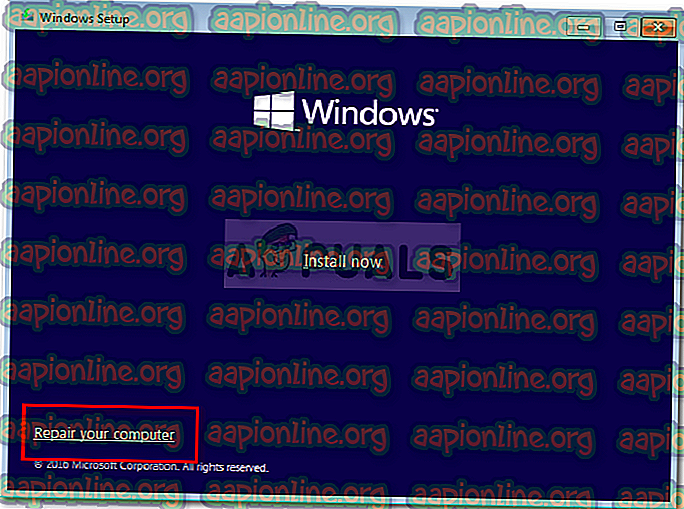
- Parcourez le processus et voyez si cela vous aide.
Solution 3: réparation des fichiers système à l'aide de l'invite de commande
Si les solutions ci-dessus ne vous conviennent pas, vous pouvez essayer de réparer le fichier MBR à l'aide de l'invite de commande. Master Boot Record ou MBR informe votre système de l'emplacement du système d'exploitation. Un MBR ou des données de configuration de démarrage (BCD) endommagés sont généralement à l'origine de l'erreur. Voici comment les réparer en utilisant l'invite de commande:
- Cliquez sur Options avancées dans la boîte de dialogue du message de réparation automatique.
- Sélectionnez ' Invite de commandes ' pour ouvrir une invite de commande.

- Tapez les commandes suivantes une par une:
Bootrec / rebuildbcd
- Ensuite, entrez les commandes suivantes:
Bootrec / fixMBR Bootrec / fixboot
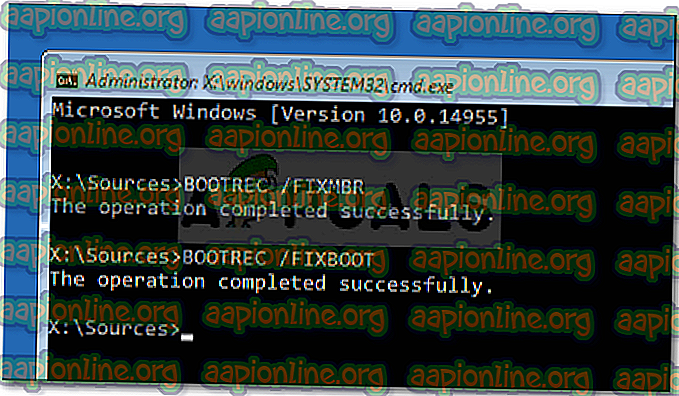
- Une fois les processus terminés, quittez l'invite de commande et redémarrez votre système.
- Voir si l'erreur a été corrigée.
Solution 4: réinstallez Windows
Enfin, si aucune des solutions ci-dessus ne résout votre problème, il ne vous reste qu'une seule option. Vous devrez réinstaller votre Windows. Vous allez perdre tous les fichiers sur votre lecteur système, mais c'est exactement ce qui se passera si vous souhaitez utiliser votre système à nouveau. Il n'y a pas d'autre moyen de régler le problème.